Các trạng thái của tài liệu¶
Trên Ứng dụng Tài liệu của Viindoo, bạn có thể theo dõi trạng thái của các tài liệu như hình sau:
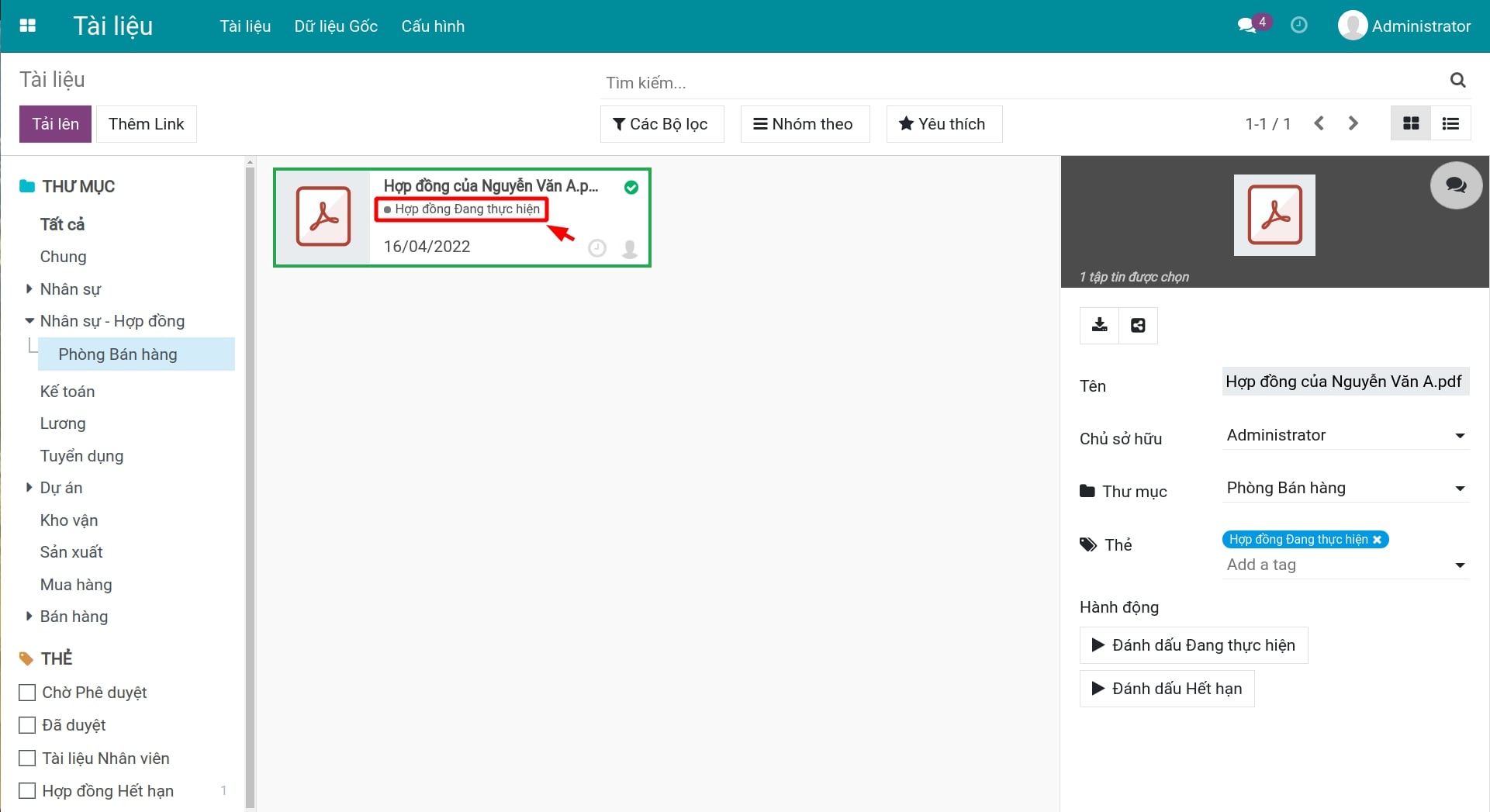
Để cập nhật trạng thái của tài liệu bạn có thể thực hiện theo một trong 02 cách sau:
Cách 01: gán thủ công trạng thái cho tài liệu.
Cách 02: tự động cập nhật trạng thái cho tài liệu.
Module cần cài đặt
Để thao tác theo hướng dẫn trong bài viết, bạn cần cài đặt ứng dụng sau:
Gán thủ công trạng thái cho tài liệu¶
Để gán thủ công trạng thái cho tài liệu, bạn cần tạo ra các thẻ có cùng tên với tên với các trạng thái của tài liệu mà bạn cần theo dõi và gán chúng trên trường Thẻ tại giao diện các thông tin của tài liệu.
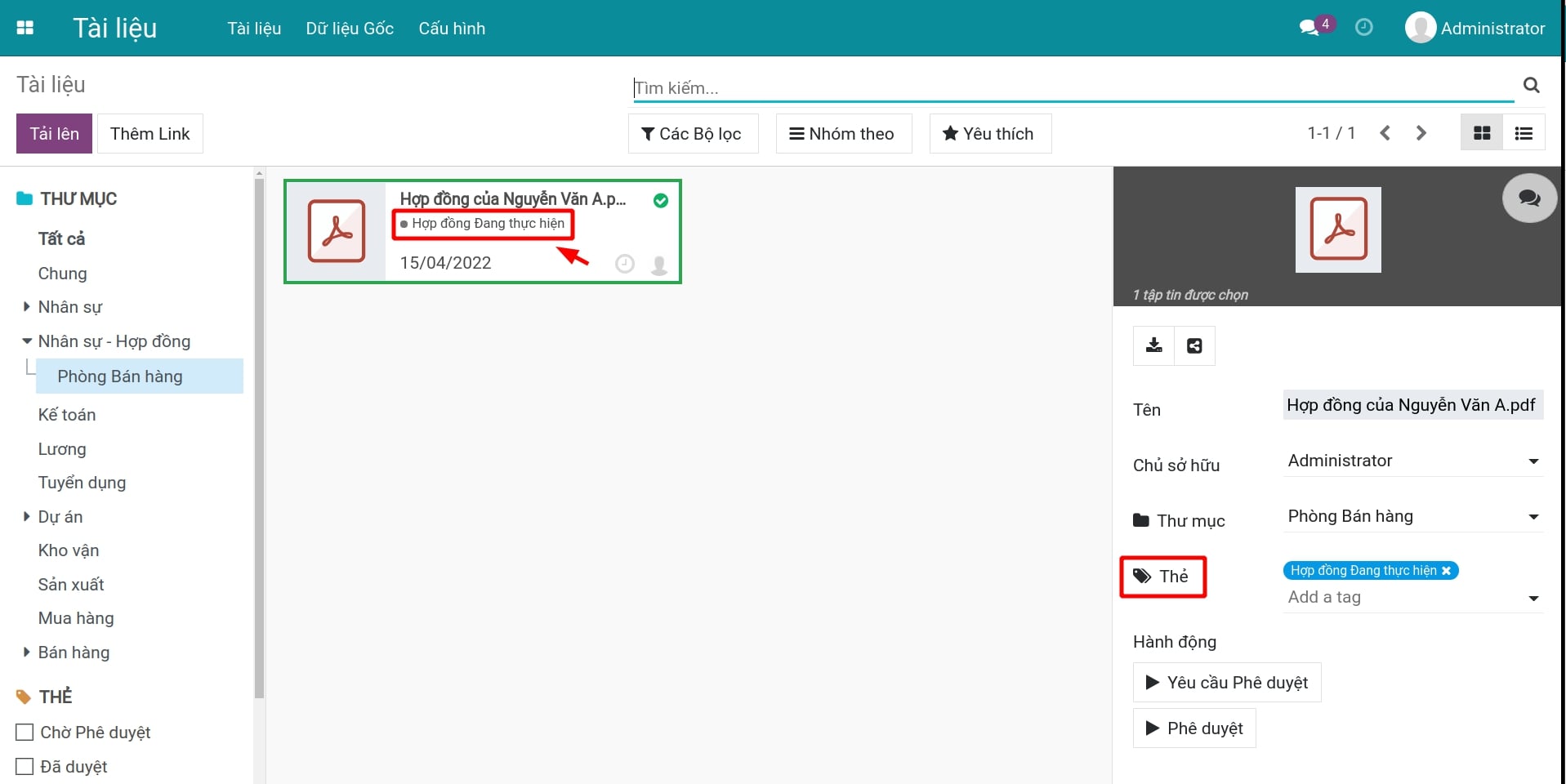
Tự động cập nhật trạng thái cho tài liệu¶
Để tự động cập nhật trạng thái của tài liệu, bạn cần thao tác theo 03 bước sau.
Bước 01: thiết lập hành động.
Trước tiên bạn cần thiết lập hành động bằng cách truy cập Tài liệu > Cấu hình > Hành động.
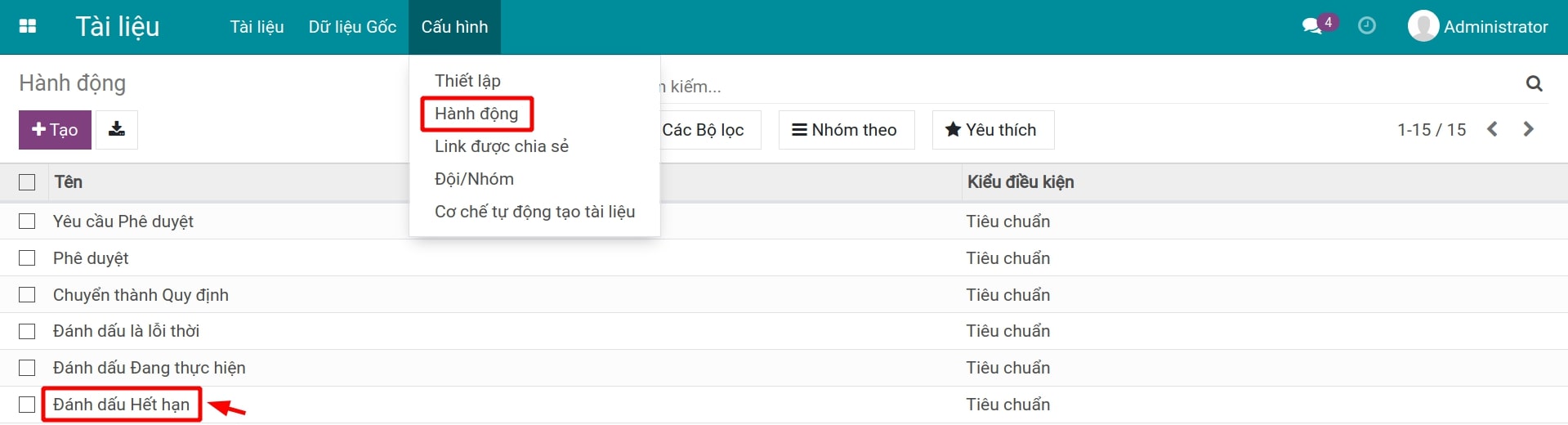
Bạn có thể chọn Tạo để tạo mới một hành động hoặc chọn một hành động có sẵn cần điều chỉnh thiết lập.
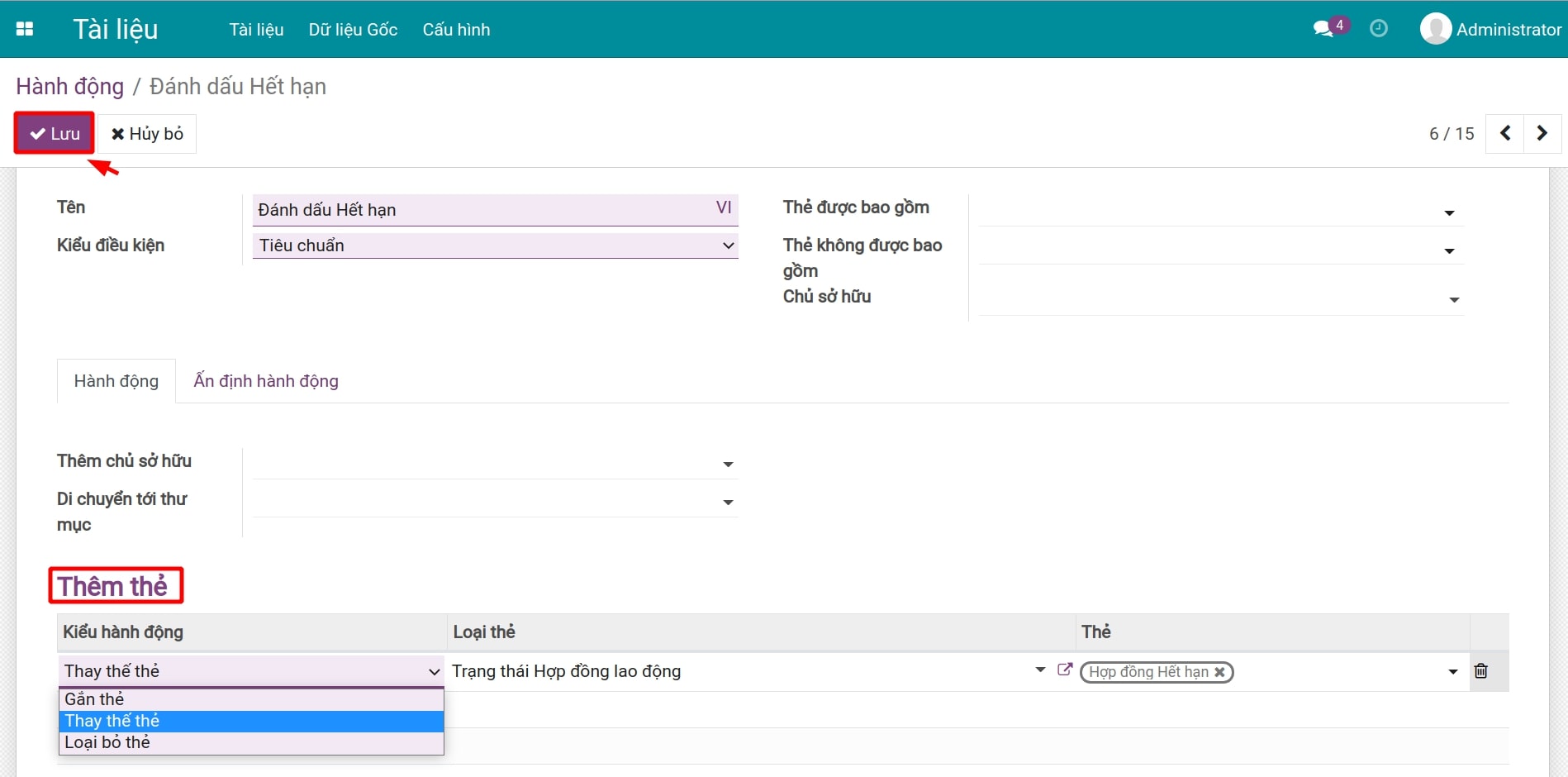
Tại giao diện này, bạn cần lưu ý thiết lập các thông tin tại mục Thêm thẻ bao gồm:
Kiểu hành động: chọn một trong các kiểu sau:
Gắn thẻ: tự động gán thêm thẻ được chọn tại đây khi kích hoạt hành động này trên tài liệu đã tải lên.
Thay thế thẻ: tự động xóa bỏ thẻ hiện có của tài liệu và thay thế bằng thẻ được thiết lập tại đây khi kích hoạt hành động này trên tài liệu.
Loại bỏ thẻ: loại bỏ thẻ được thiết lập tại đây trên tài liệu khi kích hoạt hành động này trên tài liệu.
Loại thẻ: chọn loại thẻ của thẻ tương ứng với trạng thái của tài liệu.
Thẻ: chọn thẻ tương ứng với trạng thái cần thiết lập tự động của tài liệu.
Sau khi nhập đầy đủ các thộng tin, bạn chọn Lưu để lưu lại thiết lập này.
Bước 02: gắn hành động với thư mục chứa tài liệu cần tự động cập nhật trạng thái.
Bạn truy cập Tài liệu > Dữ liệu gốc > Thư mục và chọn thư mục chứa tài liệu cần tự động cập nhật trạng thái.
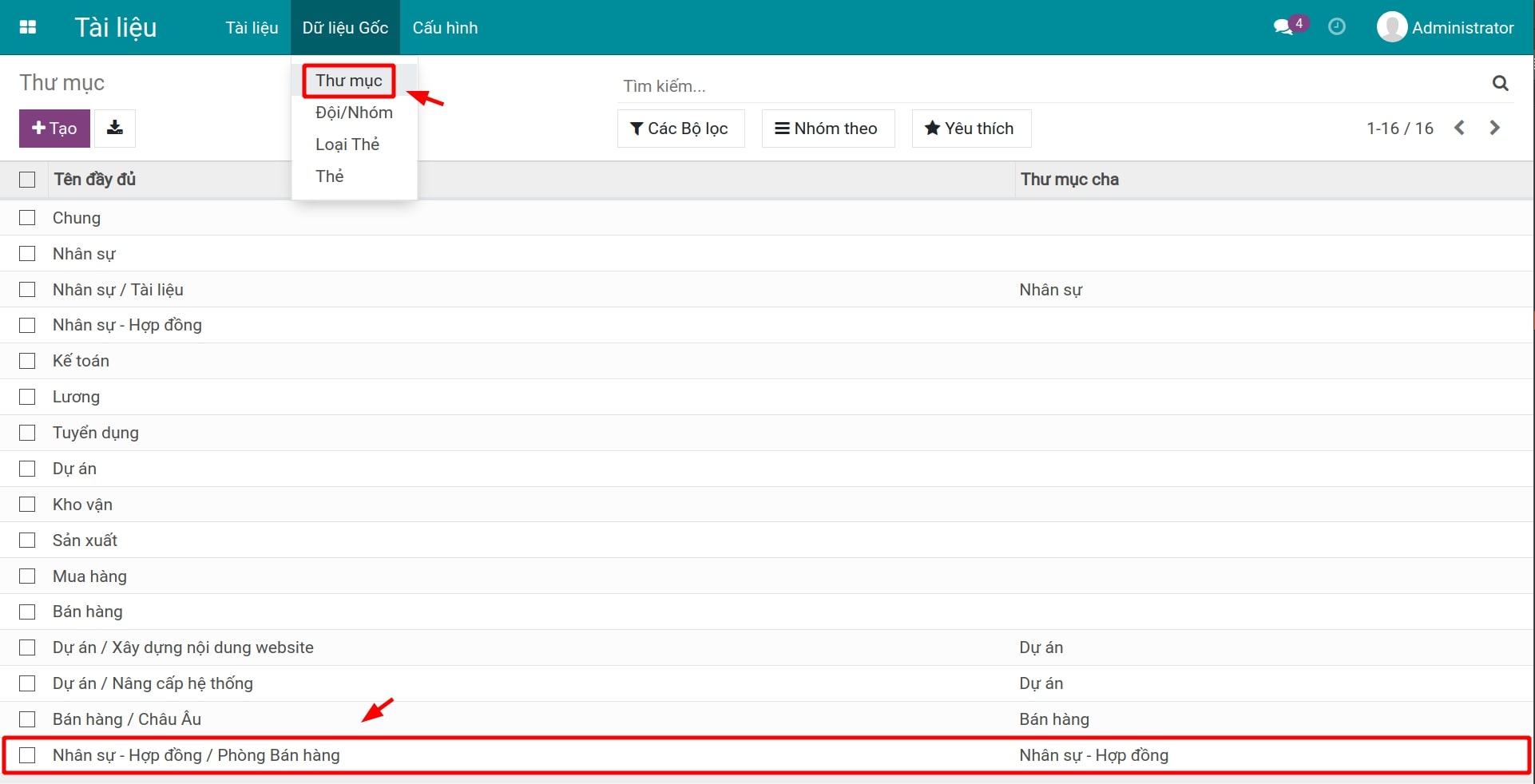
Trên giao diện thư mục, bạn chọn Sửa và Thêm một dòng ở tab Hành động để thêm mới một hành động cần thực hiện cho tài liệu thuộc thư mục này.

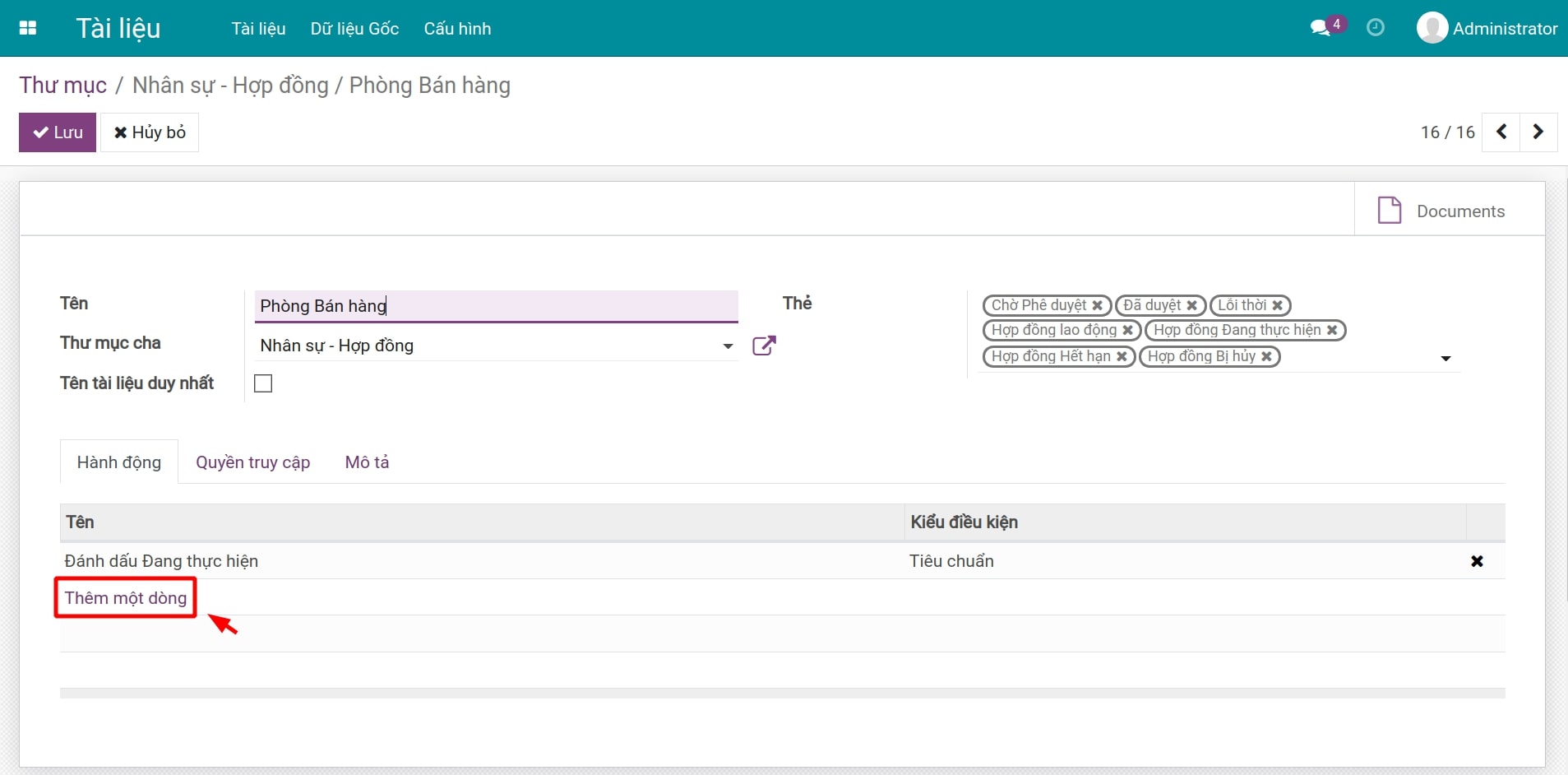
Bạn sẽ chuyển sang giao diện chứa danh sách các hoạt động. Tại đây bạn tìm kiếm hành động đã thiết lập ở bước 01 và bấm vào nút Chọn.
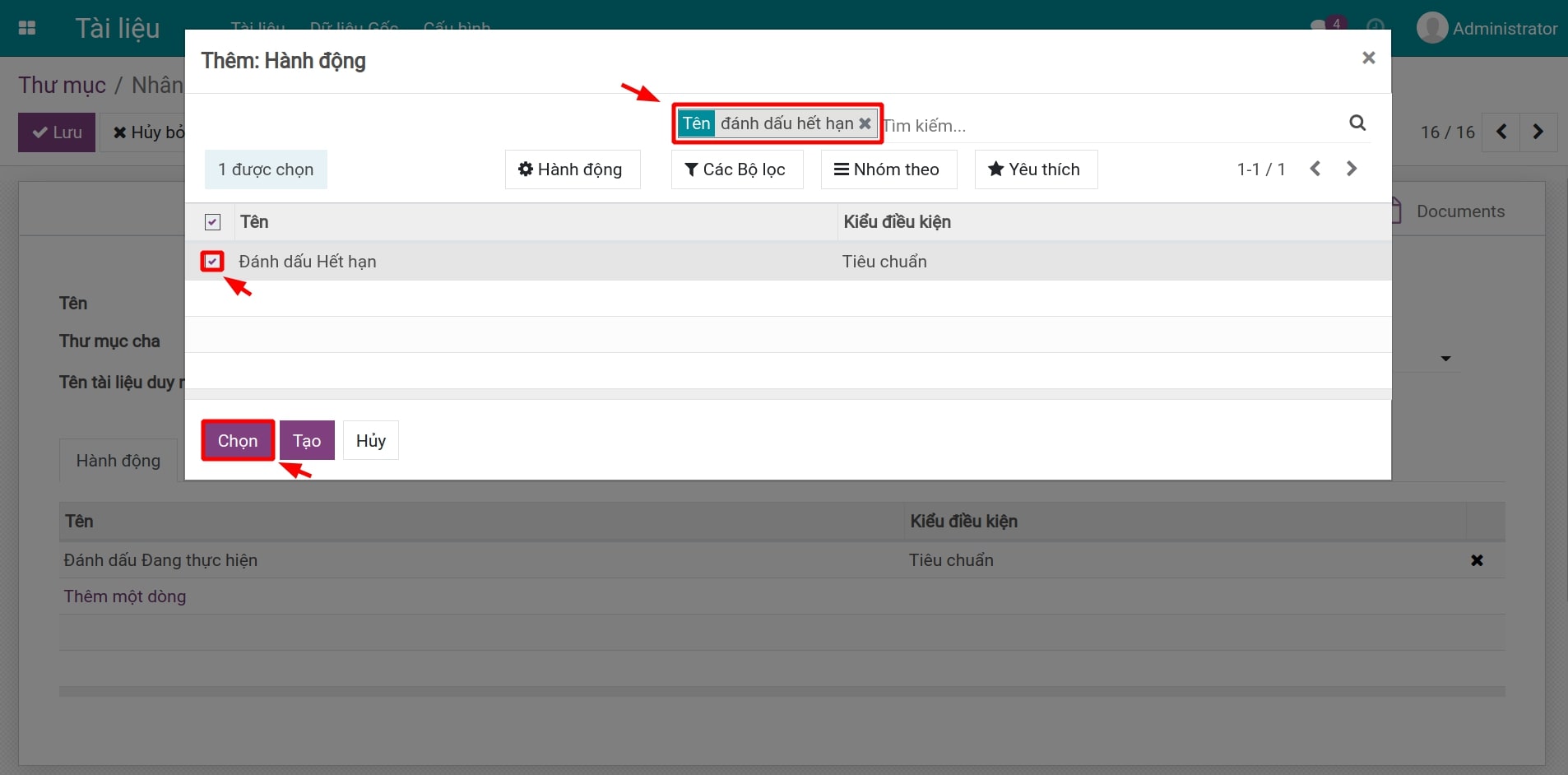
Sau đó chọn Lưu để lưu lại thiết lập của thư mục.
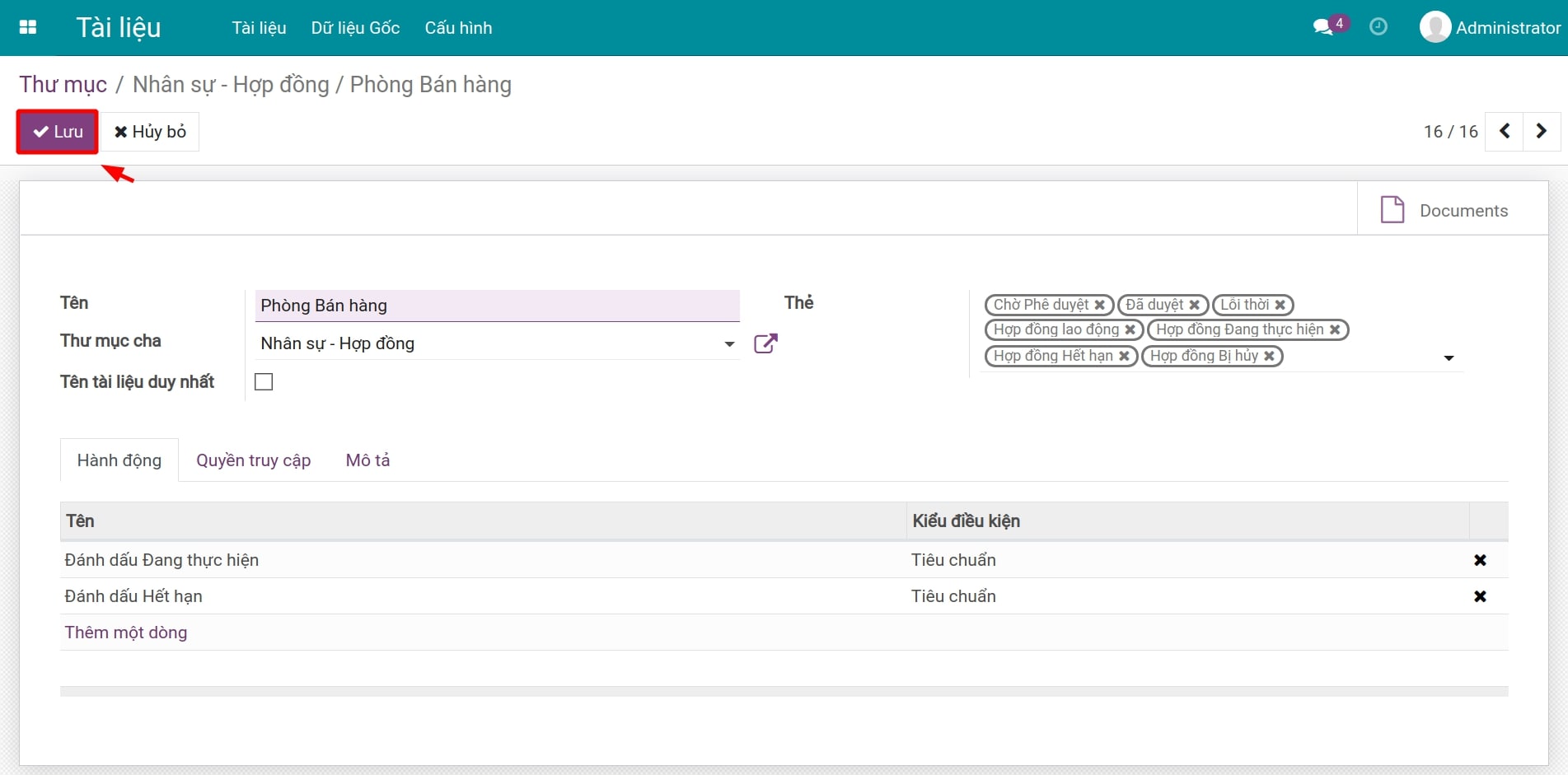
Bước 03: chọn hành động cần thực hiện với tài liệu.
Bạn truy cập Tài liệu > Tài liệu và chọn tài liệu cần thực hiện hành động.
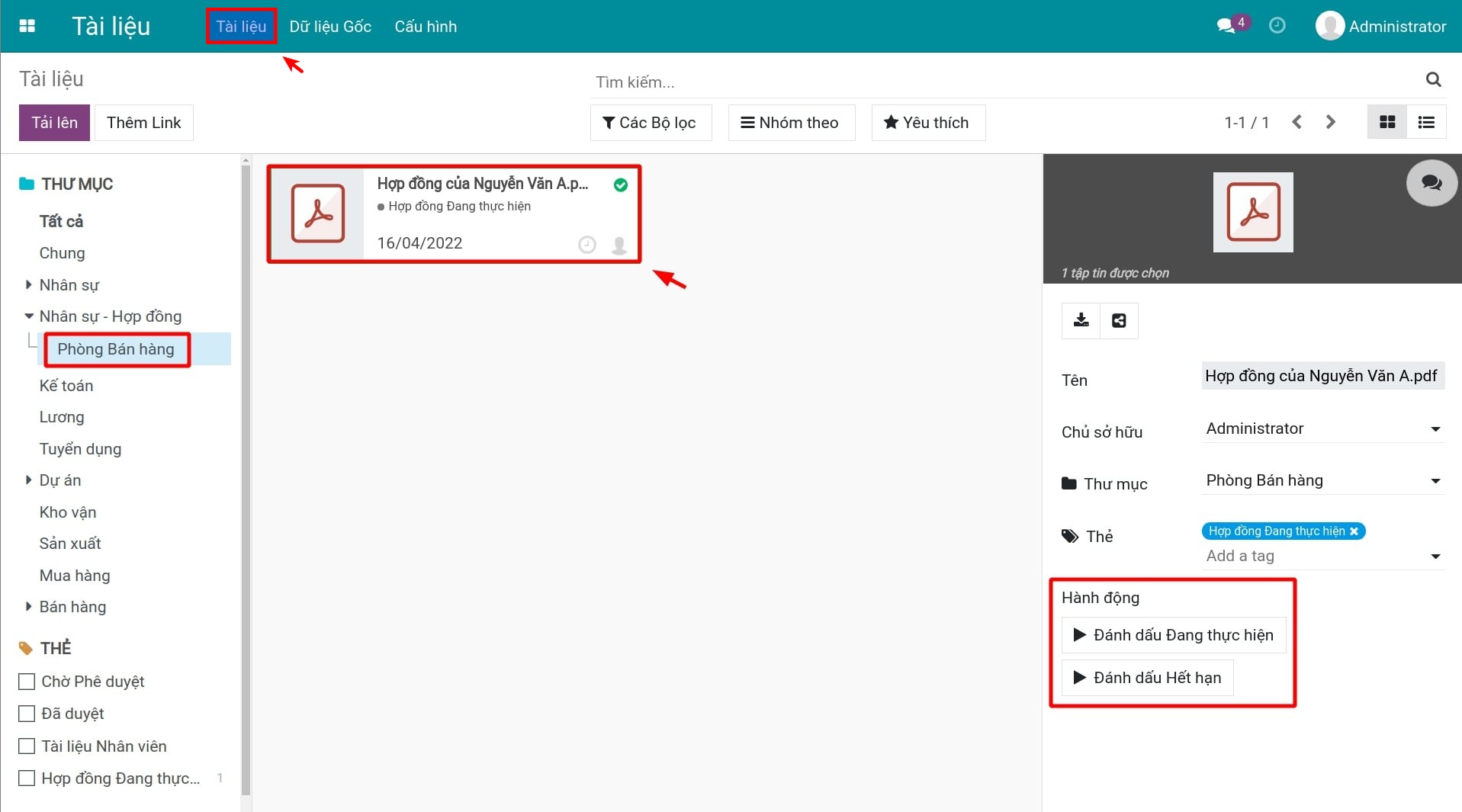
Ở góc bên phải của giao diện tài liệu, bạn có thể nhìn thấy danh sách hành động đã thiết lập trên thư mục của tài liệu này ở bước 02. Tại đây, bạn chọn hành động cần thực hiện với tài liệu.
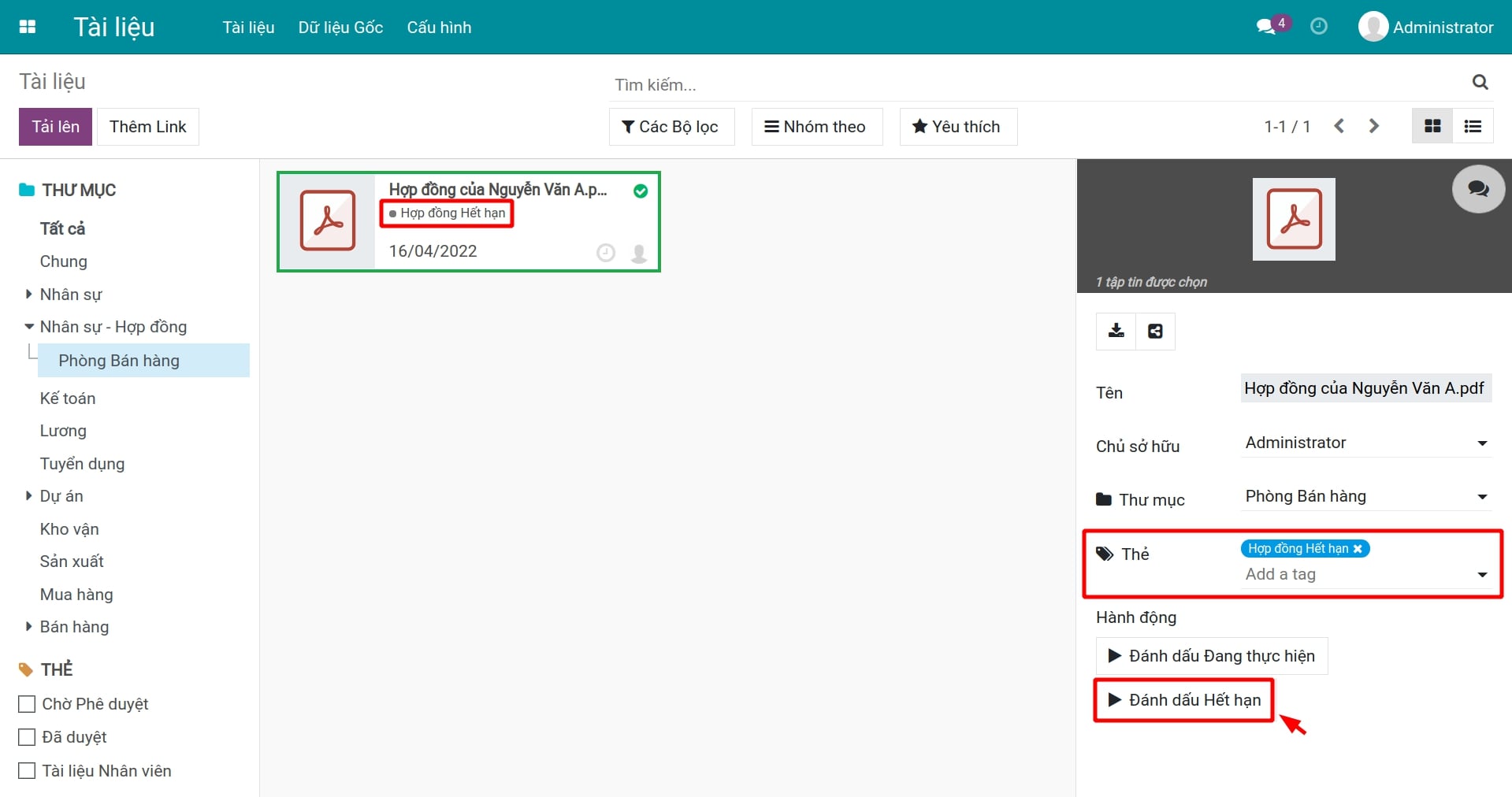
Sau khi chọn hành động, thẻ và trạng thái của tài liệu sẽ được gán thêm, thay thế hoặc loại bỏ tương ứng với thiết lập của hành động đã thực hiện ở bước 01.